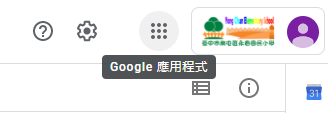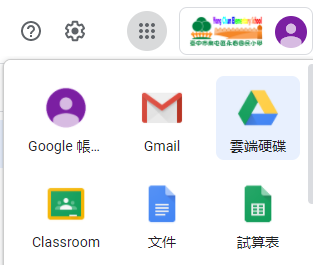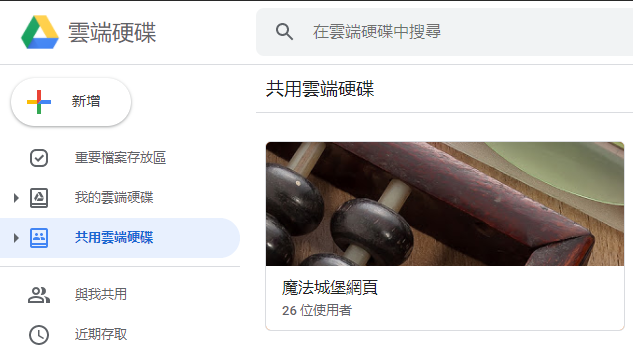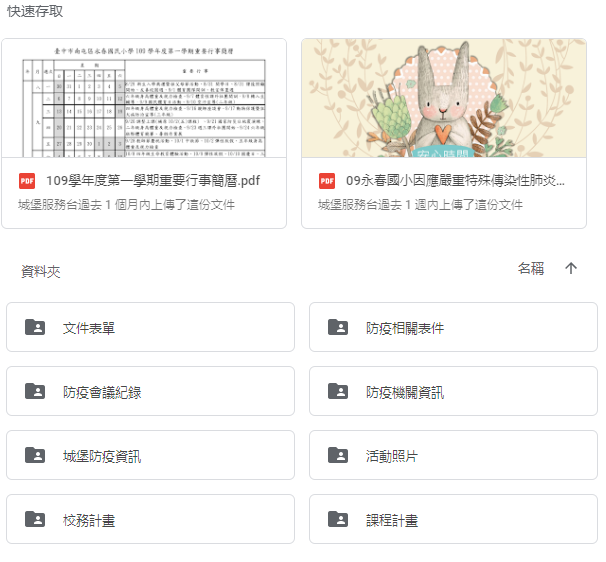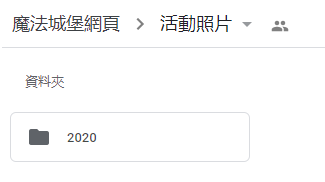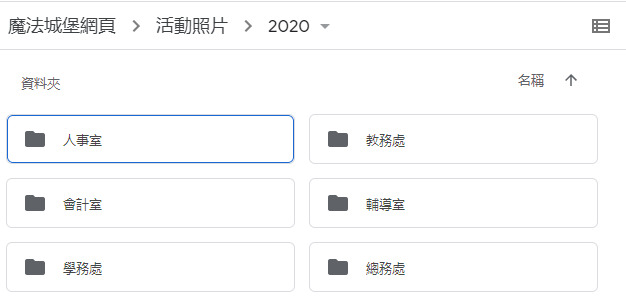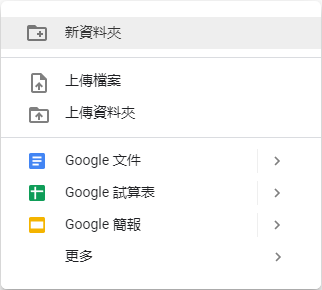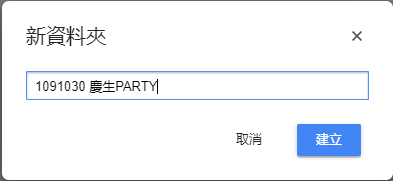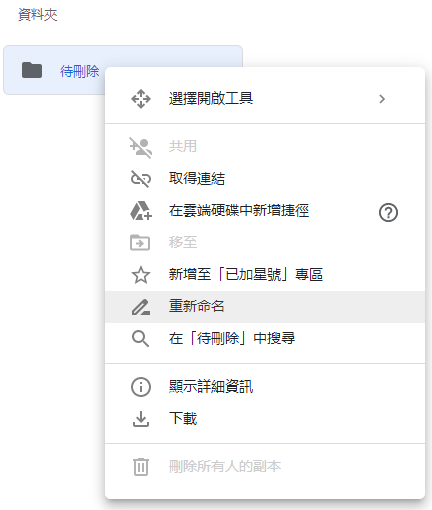活動照上傳
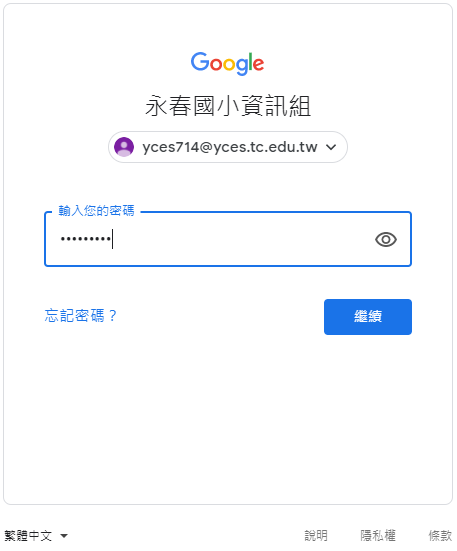 |
|
STEP1 >> 請至Google登入頁面,登入個人的行政帳號。
|
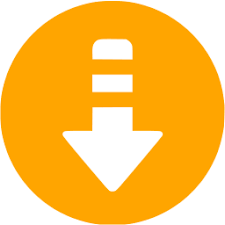 |
|
|
|
STEP2 >> 請點擊右上方9點圖,開啟G Suite服務功能表。
|
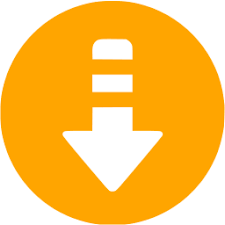 |
|
|
|
STEP3 >> 請點擊功能表中的雲端硬碟進入。
|
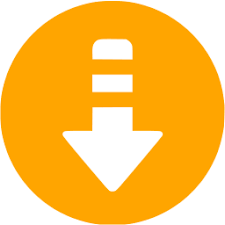 |
|
|
|
STEP4 >> 請點擊左側功能表中的共用雲端硬碟,再點擊魔法城堡網頁的共用雲端硬碟。
|
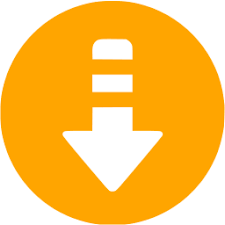 |
|
|
|
STEP5 >> 請點擊活動照片資料夾進入。
|
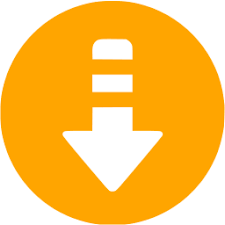 |
|
|
|
STEP6 >> 請點擊年度資料夾進入。
|
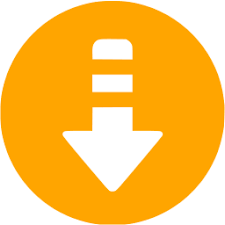 |
|
|
|
STEP7 >> 請點擊處室資料夾進入。
|
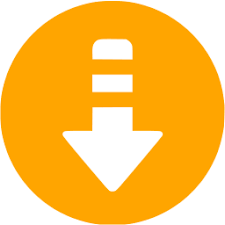 |
|
|
|
STEP8 >> 進入處是資料夾後,請於空白處按滑鼠右鍵點擊新增資料夾。
|
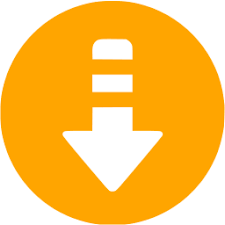 |
|
|
|
STEP9 >> 活動資料夾命名原則為:年月日活動名稱,完成後請按建立,即可上傳照片至該資料夾。
|
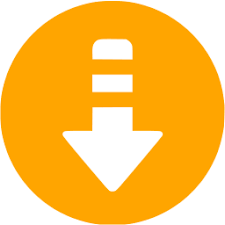 |
|
|
|
STEP10 >> 如誤傳,請於建立後於該資料夾上按滑鼠右鍵,重新命名:待刪除。
|